Hammasrattaikoon on seadete jaoks universaalne ikoon ja Instagram pole erand. See on värav kõigi seadete jaoks, mida soovite rakenduses soovida või vajada. Selles õpetuses tutvustatakse neid seadeid ja tuuakse välja mõned neist, mida võiksite rakenduse esmakordsel kasutamisel lähemalt uurida.
Siin käiku uuritav hammasrattaikoon pole see, mida Instagrami lugudes näete; Selles artiklis käsitletakse profiiliaknas olevat üldseadete menüüikooni.
Instagram mobiilirakenduses: menüü Seaded
Hammasrattaikoon viib Instagrami seadete menüüsse ja võib olla peidetud teie telefoni kolmerealises menüüikoonis. Sellele pääseb juurde teie profiililt.
- Avage Instagram ja valige ekraani paremas alanurgas oma profiiliikoon.

- Valige paremas ülanurgas kolme rea menüüikoon.

- Valige ilmuva parempoolse liugekuva allservas hammasrattaikoon.
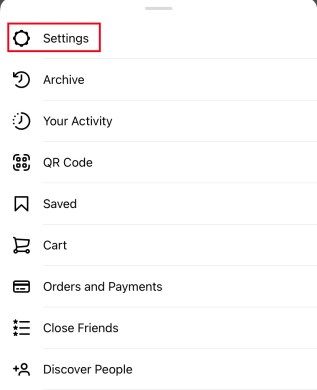
See viib teid Instagrami seadete menüüsse. Peaksite nägema sellist loendit:
kuidas alla laadida kodi subtiitreid
![]()
Mõni neist valikutest on enesestmõistetav, teised aga vajavad uurimist.
Uuenda Sõnumid
![]()
Alates 2020. aasta lõpust tutvustas Instagram võimalust värskendada oma otsesõnumeid, ühendades paljud Facebook Messengeri funktsioonid. Kui te pole seda värskendust veel teinud, näete seda oma seadete menüüs esimese valikuna. Pärast värskendamist kaob see menüüvalik.
Jälgi ja kutsu sõpru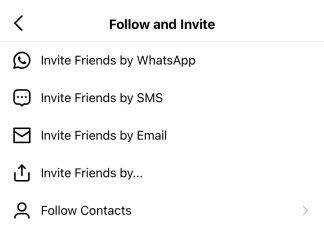
Sõprade jälgimine ja kutsumine on üsna iseenesestmõistetav. Valige see ja saate jälgida või kutsuda kontakte, kes juba kasutavad Instagrami. Võite ka kutsuda sõpru seda kasutama, kui nad seda veel ei tee.
Teatised
Märguanded määravad, kuidas ja millal rakendus teid asjadest teavitada saab. Saate juhtida push-, e-posti ja SMS-märguandeid. See on oluline seade, mida uurida, kuna saate vaigistada teid häirivad märguanded ja veenduda, et Instagram ei häiri teid asjatult.
Privaatsus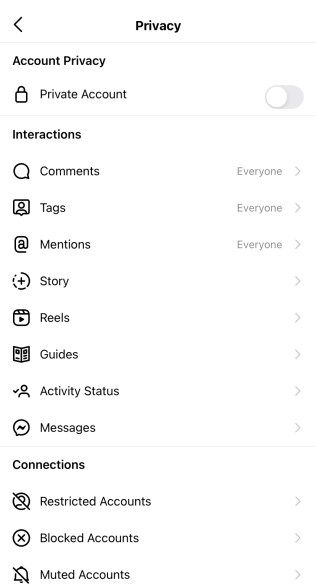
Privaatsus võib olla seadete menüü kõige olulisem alammenüü. Siin saate kohandada kõiki Instagrami privaatsusseadeid. Saate juhtida, kes saavad teie postituste ja profiiliga suhelda, alates kommentaaridest kuni lugude vastuste ja otsesõnumite juurde. Sellel lehel saate ka teisi kontosid piirata, vaigistada ja blokeerida.
Turvalisus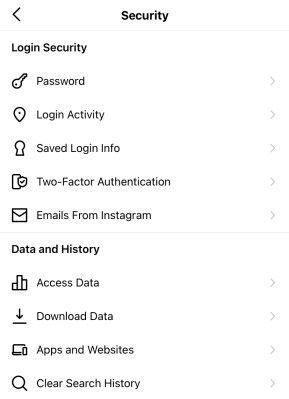
Turvalisus on seadete menüüs ka oluline alammenüü. Siin saate seadistada kaheastmelise autentimise, muuta oma parooli, salvestada sisselogimise, pääseda juurde salvestatud andmetele, alla laadida andmed ja kustutada oma otsinguajaloo.
Reklaamid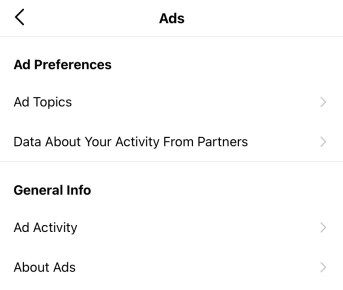
Reklaamide leht on seadete menüü üks vähem olulisi jaotisi. See näitab teile, milliste reklaamidega olete suhelnud. Võib olla huvitav vaadata, kuidas Instagram otsustab, milliseid reklaame teile näidata.
Maksed
Maksed võimaldavad teil Instagramis seadistada makseviisi. Rakenduse tasulised aspektid hõlmavad postituste sponsoreerimist ja üksuste ostmist suhteliselt uue vahekaardi Shopping kaudu. See alammenüü võimaldab teil seadistada ka oma kontaktandmeid ja turva-PIN-koodi.
Konto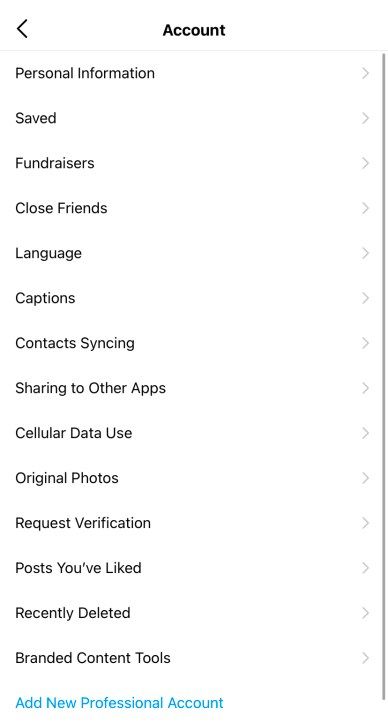
Konto alammenüü on mõnevõrra köitev, kus saate hallata näiteks oma tegevust, kasutajanime, sõprade loendit, kontakte, kinnitamist, meeldimisi ja kontoga seotud andmeid.
Abi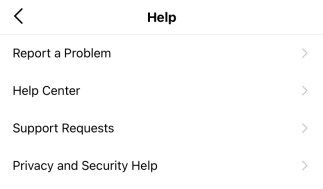
Abi viib teid Instagrami abikeskusesse, kus saate probleemist teatada, vaadata KKK-sid ja leida teavet rakenduse seadistamise ja konto haldamise kohta.
Umbes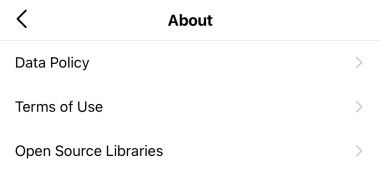
Umbes on see koht, kus kõik väikesed kirjad peidavad. Andmepoliitika, kasutustingimused ja tarkvarakogud on olemas.
Instagram töölauabrauseris: menüü Seaded
Instagrami kasutamine töölaua brauseri kaudu on palju erinev kogemus kui telefoni kasutamine. Töölaua seadete menüü pole sellest erand, kuna see erineb mobiilirakenduse seadete menüüst väga palju. Hea mõte on tutvuda hammasrattaikooni seadete menüü mõlema versiooniga, kuna need pakuvad mõningaid veidi erinevaid funktsioone.
Instagrami brauseriversiooni seadete menüüle pääsemiseks peate klõpsama lehe paremas ülanurgas oma profiilipildil.
![]()
Pärast suvandi Gear Icon seadete valimist kuvatakse teile järgmine menüü:
![]()
Muuda profiili
Alammenüü Redigeeri profiili võimaldab teil Instagramis muuta oma isiklikke ja kontaktandmeid. See pakub ka võimalust oma konto ajutiselt keelata, kui soovite seda teha.![]()
Muuda salasõna
See jaotis on üsna lihtne, see võimaldab teil oma parooli muuta.![]()
Rakendused ja veebisaidid
Teine lihtne alammenüü võimaldab teil näha mis tahes kolmanda osapoole rakendusi või veebisaite, kuhu olete oma Instagrami mandaatide abil sisse loginud.![]()
E-post ja SMS
See alammenüü võimaldab teil hallata seda tüüpi e-kirju, mille Instagram teile saadab.![]()
Tõukemärguanded
Selles seadete menüü jaotises saate hallata, millal Instagram teavitab teid teatud toimingutest, nagu meeldimised, kommentaarid ja reaalajas videod.![]()
Kontaktide haldamine
Selles on loetletud kontaktid, mille olete võib-olla Instagramiga sünkrooninud.![]()
Privaatsus ja turvalisus
Privaatsuse ja turvalisuse vahekaart võimaldab teil muuta oma konto privaatseks, jagada teile tegevuse olekut, seadistada kahefaktorilist autentimist ja muud.![]()
Sisselogimistegevus
See jaotis võimaldab teil vaadata oma hiljutisi sisselogimisi Instagrami, näidates teile isegi hiljutiste sisselogimistega kaarti (seda kaarti pole ohutuse huvides allpool ekraanipildil lisatud).![]()
E-kirjad Instagramist
See töölaua seadete menüü alammenüü võimaldab teil vaadata kõiki hiljutisi e-kirju, mille Instagram teile võib-olla saatis.![]()
Teabe üleküllus
Kuigi Instragrami seadete menüü võib olla väga kasulik, võib rakenduse pakutavate valikute ja teabe hulk olla esialgu tohutu. Võtke aega, et klõpsata igas alammenüüs kõiki võimalusi, et tutvuda kõigi teile saadaolevate võimalustega.
Kas teil on Instagrami ikooni seadete menüüs navigeerimisega seotud nõuandeid, nippe või küsimusi? Andke meile sellest teada allpool olevast kommentaaride jaotisest.







